
Spotlight é um dos melhores recursos do OS X. Pesquise com mais eficiência no Mac OS X com nossas principais dicas Spotlight Pesquise com mais eficiência no Mac OS X com nossas principais dicas Spotlight Spotlight tem sido um recurso matador de Mac por anos, com Cupertino regularmente estudando Redmond na arte da pesquisa no desktop. Aqui estão algumas dicas para ajudá-lo a encontrar mais no seu Mac. Leia mais Permite pesquisar absolutamente qualquer coisa no seu computador ou na Internet, pressionando rapidamente algumas teclas.
Essa habilidade existe há algum tempo em dispositivos iOS, mas ficou muito mais poderosa com o iOS 9 O que há de novo no iOS 9? O que há de novo no iOS 9? Quer saber quais recursos seu iPhone receberá com o lançamento do iOS 9 em setembro? Curioso para saber se o seu dispositivo será compatível? Você está no lugar certo. Consulte Mais informação . Veja o que você precisa saber para se tornar um mestre do Spotlight no seu iPhone.
Acessando o Spotlight
Antes de começar a usar o Spotlight, você precisará encontrá-lo. Há duas maneiras de acessar o Spotlight com um golpe rápido: você pode deslizar para baixo em qualquer tela inicial para obter o painel de pesquisa abreviado (visto à direita na imagem abaixo) ou deslizar para a direita para obter o mais completo ( à esquerda).
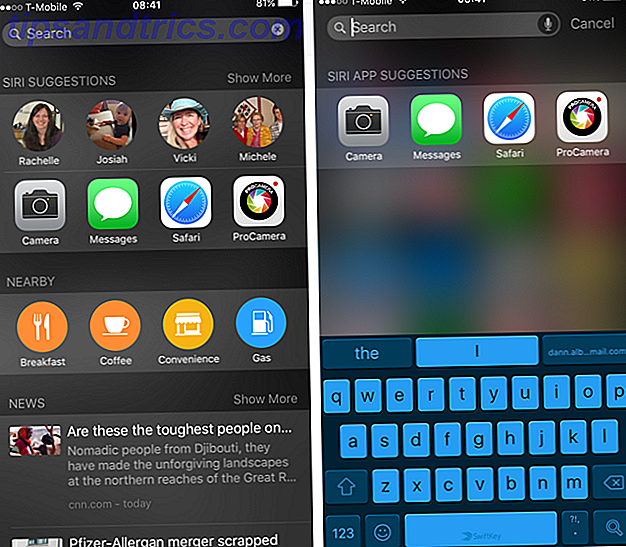
Por que você quer aquele com menos recursos? Provavelmente, faça uma pesquisa rápida quando souber que não precisa de atalhos sugeridos pelo iOS. Na maior parte, porém, deslizar para a direita e obter a tela mais robusta é o melhor caminho a percorrer.
A barra de pesquisa: mais poderosa do que nunca
Ao abrir o Spotlight, você verá vários atalhos para várias coisas, e talvez ache que é o melhor que o Spotlight tem a oferecer. Mas se você usar esses atalhos, estará perdendo o recurso mais poderoso do Spotlight: a barra de pesquisa. Abaixo eu procurei por “preto” - dê uma olhada no que aparece.
Os resultados da pesquisa começam com três contatos no meu aplicativo de contato com o sobrenome "Black". Em seguida, no entanto, é o Marvel Unlimited App, que certamente contém muitos problemas com "Black" no nome. Em seguida, é a entrada para o preto na Wikipedia. Depois disso, há vários sites sugeridos. Em seguida, uma lista de músicas no meu celular com “Black” no título; tudo o que tenho que fazer é apertar o botão play e eu estarei balançando.
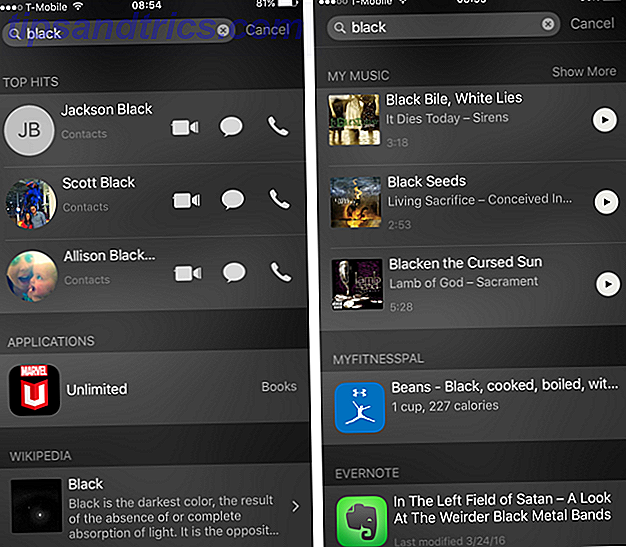
Em seguida, há uma entrada no meu registro de alimentos do Myfitnesspal para o feijão preto. Depois disso, uma nota no meu aplicativo do Evernote chamado “No campo esquerdo de Satanás - Uma olhada nas bandas de black metal mais estranhas”. Depois, há imagens que contêm “preto” no nome do arquivo armazenado no meu aplicativo do Google Drive. E filmes com "Black" no título do aplicativo IMDB. Em seguida, um número de mensagens no meu aplicativo de mensagens dos contatos listados acima.
Tudo isso a partir de uma simples busca rápida! Tudo o que tive de fazer foi digitar uma palavra e obtive resultados de aplicativos nativos da Apple, aplicativos de terceiros e da Internet em geral.
Há todos os tipos de grandes usos para essa pesquisa, desde a obtenção de resultados de cidades específicas em aplicativos de viagem até recomendações da App Store. Quanto mais aplicativos você tiver e mais pesquisas você executar, mais útil será esse recurso.
E há muitos outros truques que você pode fazer na barra de pesquisa. O Spotlight pode resolver equações matemáticas e converter moedas, por exemplo:
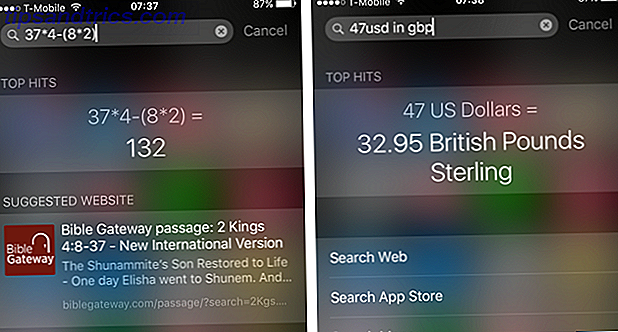
Converte outras unidades também, como temperaturas, pesos e distâncias. Pode mostrar-lhe as horas dos filmes e obter o tempo para outra cidade:
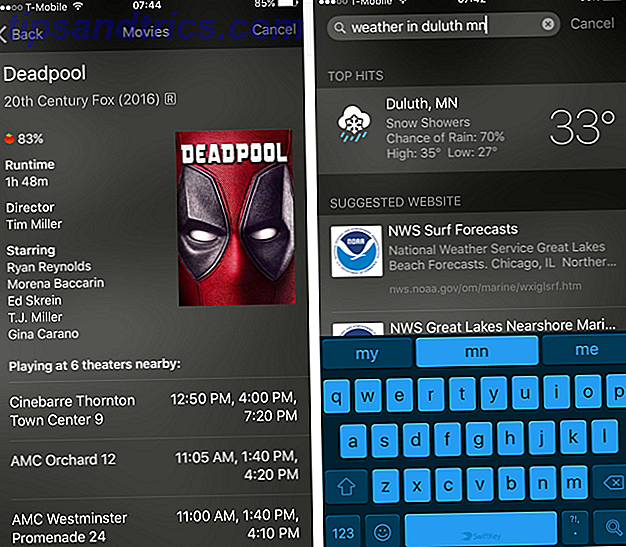
Você pode obter resultados esportivos e relatórios de ações:
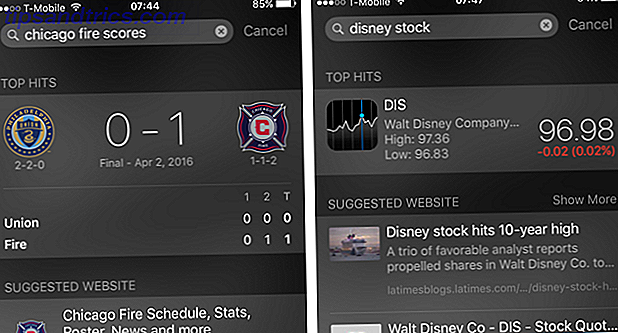
E se você digitar “wiki” e um termo de pesquisa, você pode ir diretamente para uma página da Wikipedia sobre o que você está procurando sem abrir o Safari:
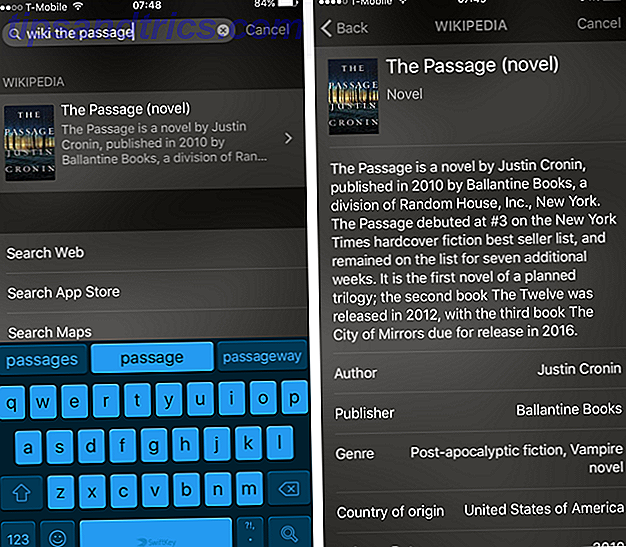
Embora não tenha o poder da incrível pesquisa Spotlight do OS X (ou plugins legais para torná-lo melhor) Adicione Superpowers ao Spotlight com este sistema de plugins não oficial e adicione superpoderes a um sistema de plugins não oficiais. Traga o Google, o Wolfram Alpha, o clima e sobre qualquer outra coisa para o Spotlight, leia mais), a ferramenta de pesquisa no iOS é realmente impressionante e pode ajudá-lo a encontrar qualquer coisa que esteja procurando, seja no telefone, na Internet ou no próprio armazenamento em nuvem .
Contatos e aplicativos sugeridos pela Siri
Siri é principalmente um assistente pessoal digital ativado por voz Se você não está usando Siri por agora, você deveria estar se não estiver usando Siri agora, você deve ser A maioria dos comerciais, piadas e propaganda da mídia sobre a voz iOS da Apple assistente, Siri, diminuiu, mas eu ainda encontro usuários do iPhone que não tiram proveito desse poderoso recurso. Ainda no outro dia ... Leia Mais, mas a Apple também usa suas habilidades de inteligência artificial na tentativa de descobrir os aplicativos e contatos que você está mais propenso a abrir, e ela é muito boa nisso!
Ao deslizar para a direita para abrir o Spotlight, você verá uma seção chamada Siri Suggestions, que contém uma lista de quatro contatos e quatro aplicativos. Se você quiser ligar, enviar um texto ou o Facetime para um desses contatos, basta tocar na foto dela e escolher o método de comunicação que deseja usar na lista de ícones que aparece.
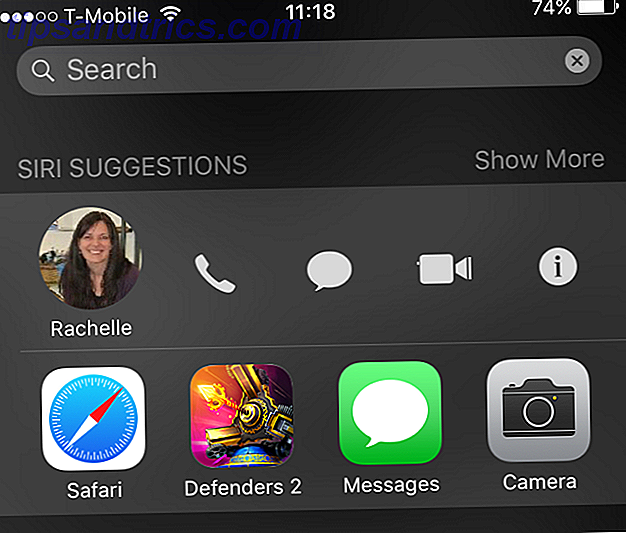
A lista de aplicativos abaixo é exatamente o que você imagina: toque no ícone e esse aplicativo será aberto. A Siri analisa a maneira como você usa seus aplicativos e os coloca nessa tela para oferecer acesso mais rápido a eles. Então, se você sempre ler as notícias de manhã ou verificar o Facebook depois do trabalho, encontrará esses aplicativos aparecendo aqui na hora certa do dia.
Se você tocar em Mostrar mais à direita da Siri Suggestions, você terá uma lista de oito contatos e oito aplicativos e a Siri lembrará da sua escolha - você verá dezesseis sugestões na próxima vez que abrir o Spotlight. Isso é um pouco mais útil quando se trata de aplicativos, pois você pode não ter todos os oito aplicativos mais usados em sua primeira tela inicial.
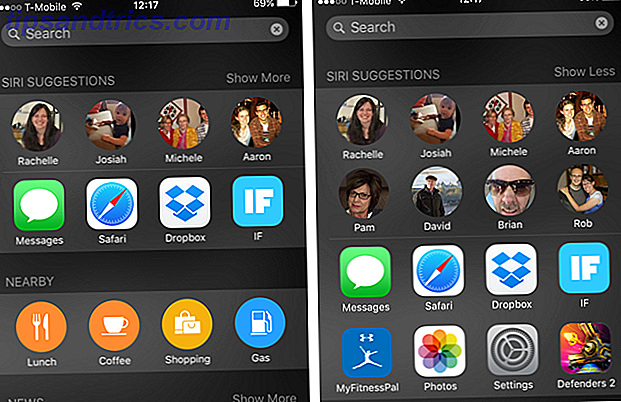
Apple Maps 'nas proximidades
A Apple realmente intensificou seu jogo com o aplicativo do Google Maps no iOS 9 e sua integração com as recomendações do Spotlight é um dos novos recursos interessantes 10 Recursos ocultos do iOS 9 que talvez você não tenha percebido 10 Recursos ocultos do iOS 9 que talvez não tenham percebido sua vida útil da bateria para proteger sua privacidade, aqui estão 10 adições do iOS 9 que definitivamente merecem seus 15 minutos de fama. Leia mais nesta versão do sistema operacional. Quando você abre a tela do Spotlight, há uma seção "Próximo" onde você pode escolher entre quatro categorias diferentes. Toque em um deles e você será levado ao aplicativo do Google Maps e mostrará as opções próximas para essa categoria.
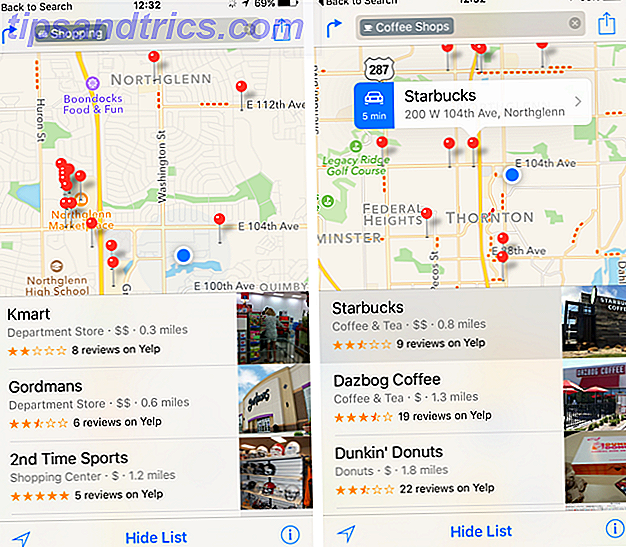
O novo aplicativo do Google Maps tem ótimas sugestões para você em coisas para visitar nas proximidades, de museus a cafeterias. Na verdade, agora é uma das melhores maneiras de encontrar coisas interessantes em sua vizinhança Use seu iPhone para encontrar alimentos, transportes e serviços próximos Use seu iPhone para encontrar alimentos, transportes e serviços próximos No iOS 9, a Apple fez algumas grandes melhorias em sua Aplicativo de mapas - mas como eles se comparam aos grandes nomes no mapa e na cena de descoberta? Leia mais usando um iPhone!
Notícias rápidas
Quer ver quais são as últimas notícias sem abrir um aplicativo de notícias? Basta folhear o Spotlight e você verá as primeiras quatro histórias do aplicativo Notícias (você também pode expandir isso para oito histórias tocando em Mostrar mais ). Um toque e você será levado ao aplicativo Notícias para ler a história.
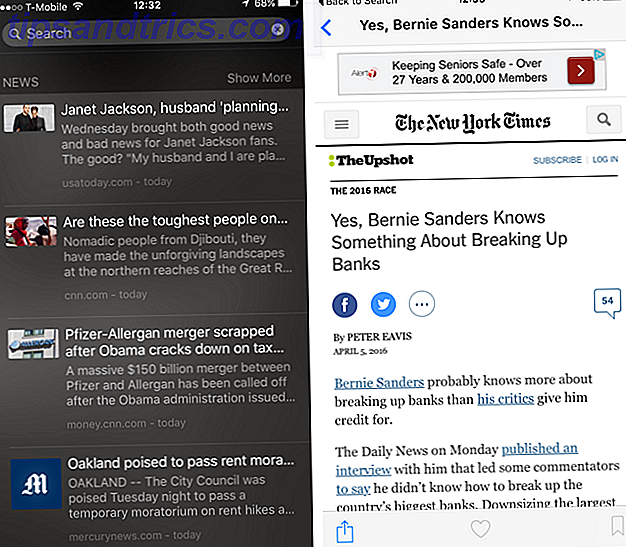
Se você não está usando o aplicativo Notícias para receber suas notícias, eu recomendo muito; Você pode personalizar várias fontes para obter as histórias nas quais está mais interessado, e a interface é realmente ótima. É provavelmente a maneira mais rápida de obter uma rápida notícia no seu iPhone, e você nem precisa abrir um aplicativo.
Customizando o Spotlight
Não há muitas opções que você pode alterar para saber como o Spotlight funciona, mas você pode alterar algumas coisas se quiser limitar o resultado da pesquisa.
Você pode escolher quais tipos de sugestões são feitas nessa tela indo em Ajustes> Geral> Pesquisa Spotlight e desativando o aplicativo correspondente. Desative os Contatos para não mais receber os contatos recomendados, desative o Google Maps para se livrar da seção "Próximo" ou se livre das Sugestões do Spotlight para desativar o feed de notícias.
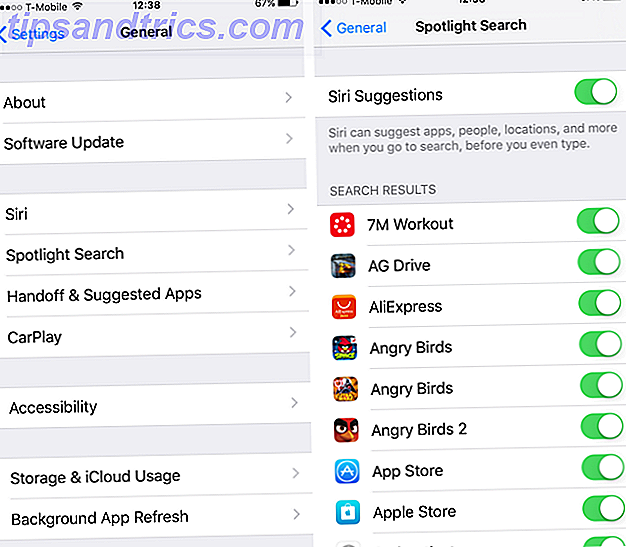
E se você for para a mesma página de configurações, poderá informar ao Spotlight para não mostrar resultados de aplicativos específicos. O mais legal sobre o Spotlight é que ele pesquisa tudo, mas se houver um aplicativo que atrapalhe suas pesquisas, basta informar ao Spotlight para ignorá-lo.
O mundo na palma da sua mão
O Spotlight tem sido um dos melhores recursos do OS X e, com o iOS 9, a Apple também trouxe muito de seus usuários para dispositivos móveis. A capacidade de pesquisar praticamente tudo em seu telefone, seja em um aplicativo da Apple ou em um aplicativo de terceiros, bem como em toda a Internet a partir da mesma barra de pesquisa, oferece muitas possibilidades. Se você não está usando, você está perdendo!
Você usa o Spotlight no seu iPhone ou iPad? Quais recursos você considera mais úteis? Você sabia sobre os listados acima? Compartilhe suas melhores dicas abaixo!


![Aplicativo Gratuito da Bíblia Sagrada baixado para mais de 50 milhões de dispositivos móveis [Atualizações]](https://www.tipsandtrics.com/img/android/885/free-holy-bible-app-downloaded-over-50-million-mobile-devices.jpg)
